Czy ekran komputera jest zbyt matowy? Nie możesz? zwiększyć zmniejszyć poziom jasności ekranu? Jeśli to jest problem, oznacza to, że wystąpił problem z kartą graficzną lub monitorem. Jeśli stoisz w obliczu kwestia, nie martw się. Po prostu zastosuj te proste rozwiązania, a problem zniknie w mgnieniu oka.
Fix-1 Zaktualizuj sterownik graficzny-
Możesz łatwo rozwiązać ten problem, aktualizując sterownik karty graficznej.
1. naciśnij klawisz Windows+R otworzyć Biegać okno.
2. Aby otworzyć Menadżer urządzeń okno, wpisz „devmgmt.msc” i hit Wchodzić.

3. Teraz musisz przedłużyć „Adapter wyświetlaczas”.
4. Następnie kliknij prawym przyciskiem myszy na “Grafika Intel (R) HD“. Teraz, aby zaktualizować sterownik, kliknij „Uaktualnij sterownik“.

5. Kiedy zostaniesz zapytany ‘Jak chcesz szukać sterowników?', Kliknij "Przeglądaj mój komputer w poszukiwaniu oprogramowania sterownika“.

6. Następnie musisz wybrać opcję „Pozwól mi wybrać z listy dostępnych sterowników na moim komputerze“.

7. W tym oknie zauważysz kilka sterowników graficznych. Wybierz najnowszy sterownik graficzny.
8. Na koniec kliknij „Kolejny“.
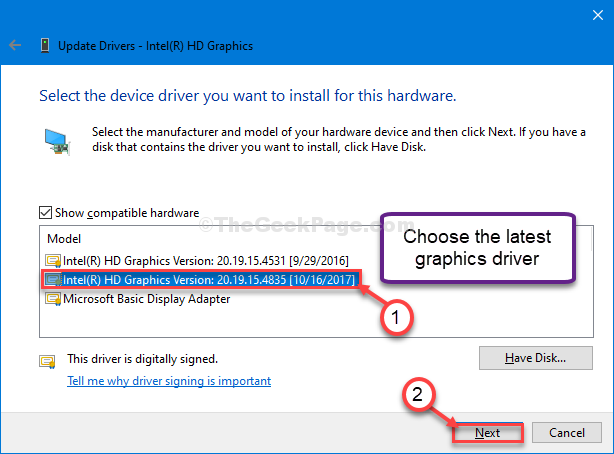
10. Kliknij "Blisko” po zakończeniu procesu instalacji.
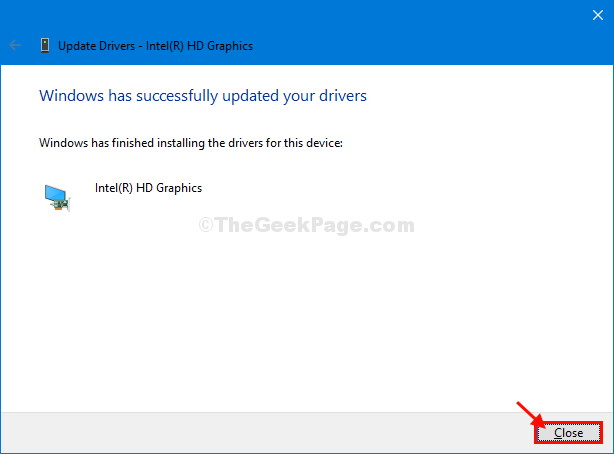
Teraz zamknij Menedżer urządzeń okno.
Restart Twój komputer. Po ponownym uruchomieniu komputera spróbuj zwiększyć/zmniejszyć poziom jasności na komputerze.
Poprawka 2 – Wybierz kartę graficzną Microsoft Basic
1. Najpierw musisz nacisnąć klawisz Windows + X.
2. Następnie kliknij „Menadżer urządzeń”, aby uzyskać dostęp do Menadżer urządzeń okno.

3. Ponownie rozwiń „Karty graficzne” część.
4. Rozwiń „Grafika Intel (R) HD” czy jakakolwiek podstawowa grafika dostępna na liście, a następnie kliknij prawym przyciskiem myszy na “Uaktualnij sterownik“.

5. Gdy zobaczysz, że pojawiło się pytanie ‘Jak chcesz szukać sterowników?', Kliknij "Przeglądaj mój komputer w poszukiwaniu oprogramowania sterownika“.

6. Następnie musisz wybrać opcję „Pozwól mi wybrać z listy dostępnych sterowników na moim komputerze“.

7. W tym oknie zauważysz kilka sterowników graficznych. Wybierać Podstawowy adapter graficzny firmy Microsoft z listy.
8. Kliknij Kolejny.
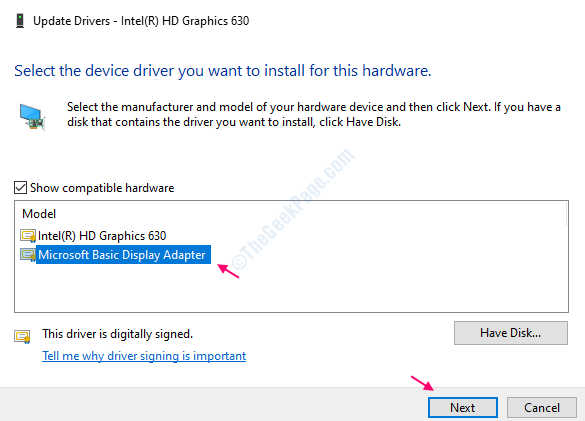
Fix-3 Odinstaluj sterownik monitora-
Wyłączenie sterownika monitora rozwiązało problem wielu użytkowników.
1. naciśnij klawisz Windows + X a następnie kliknij „Menadżer urządzeń“.

2. Teraz kliknij „Monitory" Sekcja.
3. Następnie, kliknij prawym przyciskiem myszy w sterowniku monitora, a następnie kliknij „Odinstaluj urządzenie“.
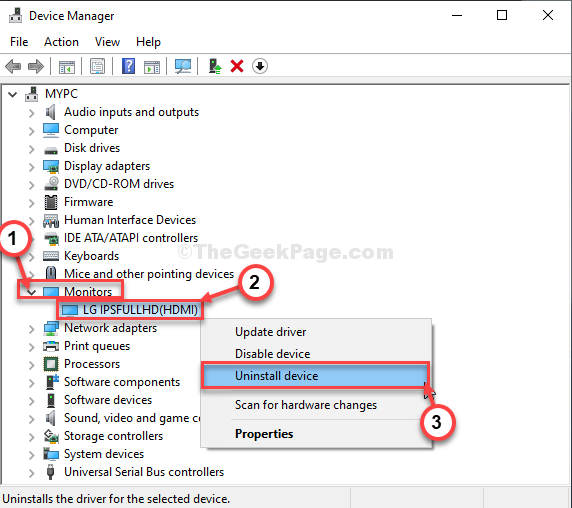
4. Następnie kliknij „tak”, aby odinstalować sterownik monitora z urządzenia.

Blisko Menadżer urządzeń okno.
Uruchom ponownie komputer i sterownik monitora zostaną ponownie zainstalowane.
Sprawdź, czy możesz kontrolować poziom jasności na swoim komputerze.


